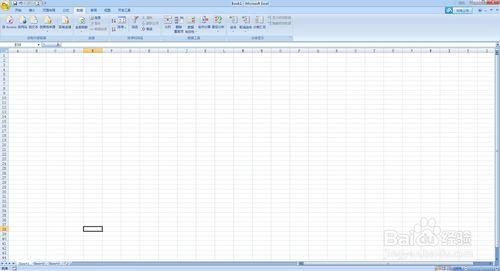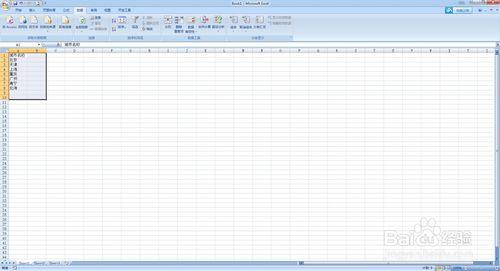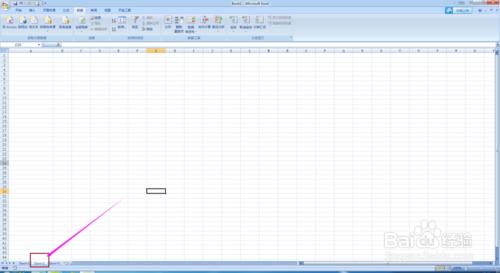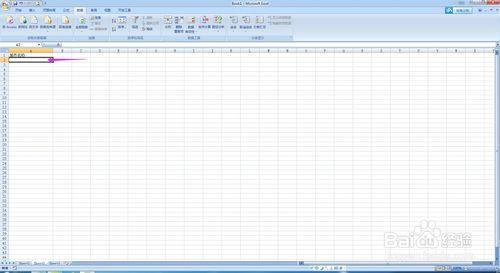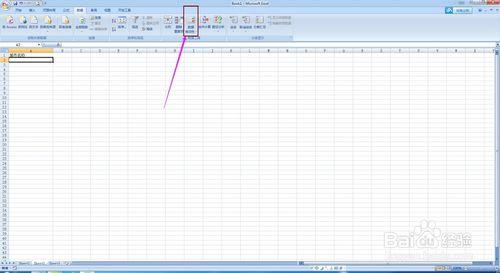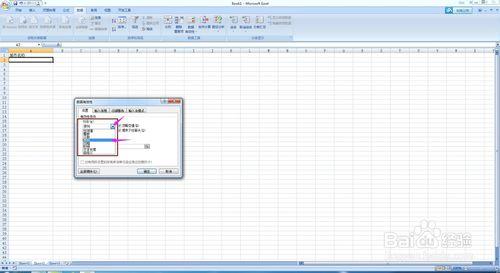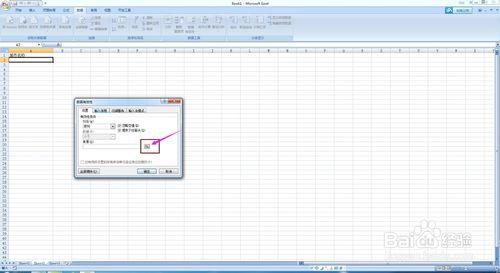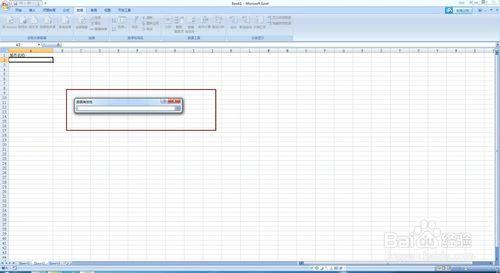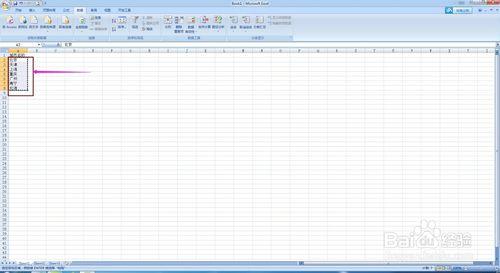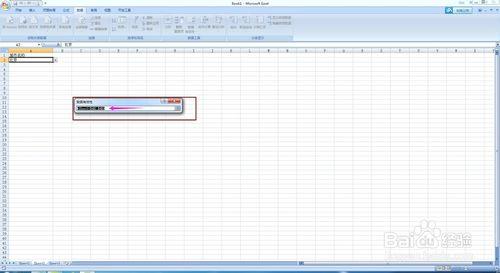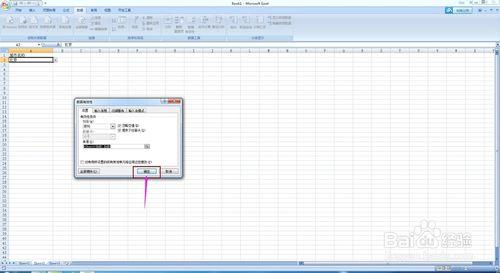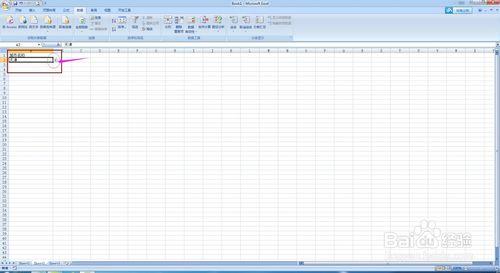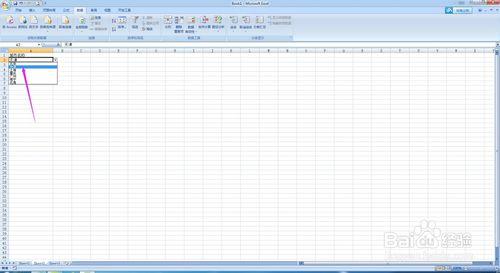EXCEL表格的單元格里怎麼做出下拉菜單,單擊一下就能填充上呢?對於一般的菜鳥,數據有效性規則就能很好的解決這個問題。
工具/原料
EXCEL
電腦
方法/步驟
打開Excel表格。做數據有效性規則的下拉菜單需要兩個表單,一個做基礎數據源,另外一個做下拉菜單表。
在基礎表格裡輸入想要做成下拉菜單的數據。我們用SHEET1做為數據源表格。
點開SHEET2,我們用這個表做為製作下拉菜單的表格。
選中想要做下拉菜單的單元格,同時在菜單欄上找到數據有效性規則選項——單擊。
打開數據有效性規則對話框。單擊設置——在允許的下拉菜單裡選擇“序列”
單擊下面的“來源”選項的按鈕,選擇數據來源。我們選SHEET1的A2——A8做為數據來源。
單擊數據有效性規則的確定按鈕。下拉菜單就做好了。
看看效果,做好下拉菜單的單元格會出現一個箭頭形狀的按鈕。單擊這個按鈕就可以看見可選內容了。
數據, 菜單, 單元格, 下拉, 有效性, 數據有效性下拉菜單, 數據有效性的下拉菜單, 有效性多選下拉菜單, 數據有效性無下拉菜單, 單元格下拉菜單的設置, 單元格下拉菜單, excel單元格下拉菜單, 取消單元格下拉菜單, 單元格添加下拉菜單,